Ominisphere processo de encriptação ransomware
Omnisphere é um novo tipo de ransomware arquivo com criptografia, cujo objectivo, como pode ser entendido, é fazer com que você paga para o restaurando dos arquivos criptografados. O processo de infecção com este ransomware pode dificilmente ser notado, como hackers geralmente injeta este código malicioso em anexos de email, instaladores e até mesmo criar software falsificado. Além disso, hackers podem injetar o vírus diretamente com a ajuda da força bruta de portas abertas. Uma vez Omnisphere é injectada num sistema, ele começa a processo de encriptação, que podemos dividir em duas partes: isto procura para os arquivos apropriados (ele pode ser documentos de diferentes extensões, como arquivos .doc e mídia, como os .jpg) e depois altera o vírus da estrutura deles. Como resultado de seus arquivos são ilegíveis, como o vírus mudou o extensões de seus arquivos para .Omnisphere uns. Não tente remover a criptografia ransomware Omnisphere pelos modos manuais, pois pode danificar seus arquivos sem a possibilidade de restaurá-los. Além disso, o vírus cria um especial bilhete de resgate, que é chamada !DECRYPT_MY_FILE_OS.txt e contém as seguintes informações:
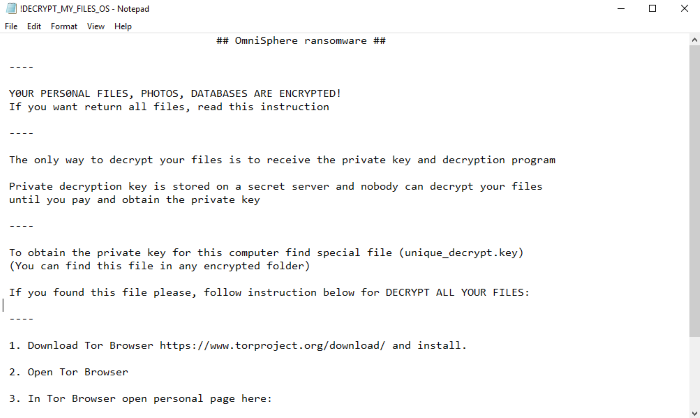
## OmniSphere ransomware ##
----
Y0UR PERS0NAL FILES, PHOTOS, DATABASES ARE ENCRYPTED!
If you want return all files, read this instruction
----
The only way to decrypt your files is to receive the private key and decryption program
Private decryption key is stored on a secret server and nobody can decrypt your files
until you pay and obtain the private key
----
To obtain the private key for this computer find special file (unique_decrypt.key)
(You can find this file in any encrypted folder)
If you found this file please, follow instruction below for DECRYPT ALL YOUR FILES:
----
1. Download Tor Browser https://www.torproject.org/download/ and install.
2. Open Tor Browser
3. In Tor Browser open personal page here:
http://uu6issmbncd3wjkm.onion/46HFJZEAPF3JKNLU
4. When personal page open, click on browse button and upload unique_decrypt.key file
5. Follow instruction on personal page
Note! This page is available via Tor Browser only!
Pense duas vezes antes de pagá-los, como eles não lhe dá qualquer garantia firme. É um grande risco e você pode facilmente tornar-se enganados. Além disso, eles vão renovar este vírus e criar novos até que eles estão sendo pago por isso e pessoas, que já pagou para a descriptografia, são potenciais alvos para um novo ataque. Se você quer saber como remover Omnisphere ransomware e desencriptar arquivos .omnisphere, você pode usar o nosso guia de graça!
Guia do Artigo
- Como remover Omnisphere Ransomware do seu computador
- Como remover a criptografia Omnisphere Ransomware de seus arquivos
- Recuperação de Dados
- Ferramentas de decodificação automáticas
- Versões Anteriores do Windows
Como remover Omnisphere Ransomware do seu computador?
Nós recomendamos muito que você use um poderoso programa anti-malware que tem essa ameaça no seu banco de dados. Ele irá atenuar os erros no riscos da instalação, e irá remover Omnisphere do seu computador com todas as suas sobras e registrar arquivos.
Solução para Windows dos usuários: nossa escolha é Norton 360 . Norton 360 verifica o seu computador e detecta várias ameaças, como Omnisphere, então, remova todos os arquivos maliciosos relacionados, pastas e chaves de registro.
Se você é usuário do Mac, aconselhamo-lo a utilizar Combo Cleaner.
Como descriptografar .Omnisphere arquivos?
Depois de remover o vírus, você provavelmente está pensando como descriptografar .Omnisphere arquivos. Vamos dar uma olhada nas possíveis formas de descriptografar os dados.
Recuperar dados com Data Recovery

- Baixar e instalar Recuperação de Dados
- Selecione as unidades e pastas com os seus arquivos, então clique Varredura.
- Escolha todos os arquivos na pasta, em seguida, pressione Restaurar botão.
- Gerenciar o local de exportação.
O download é uma versão de avaliação para a recuperação de arquivos. Para desbloquear todos os recursos e ferramentas, a compra é necessária ($49.99-299). Ao clicar no botão, você concorda com EULA e Política de Privacidade. O download começará automaticamente.
Restaurar os dados com as ferramentas automáticas de decodificação
Infelizmente, devido à novidade de Omnisphere ransomware, não há descifradores automáticos disponíveis para este codificador ainda. Ainda, não há necessidade de investir no esquema malicioso através do pagamento de um resgate. Você é capaz de recuperar os arquivos manualmente.
Você pode tentar usar um desses métodos, a fim de restaurar os dados encriptados manualmente.
Restaurar os dados com o Windows versões anteriores
Este recurso está trabalhando no Windows Vista (não a versão inicial), Windows 7 e versões posteriores. O Windows mantém cópias de arquivos e pastas que você pode usar para restaurar os dados no seu computador. A fim de restaurar dados do backup do Windows, siga os seguintes passos:
- Abrir Meu Computador e procurar as pastas que deseja restaurar;
- Clique com o botão direito sobre a pasta e selecione Restaurar versões anteriores opção;
- A opção irá mostrar-lhe a lista de todos os exemplares anteriores da pasta;
- Selecionar a data e a opção que você precisa restaurar: Abrir, Cópia e Restaurar.


